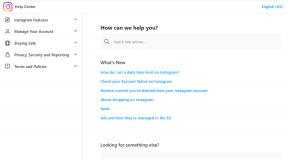Endre kommandoprompt-skjermbufferstørrelse og gjennomsiktighetsnivå
Miscellanea / / November 28, 2021
Endre kommandoprompt-skjermbufferstørrelse og gjennomsiktighetsnivå: Skjermbufferstørrelsen til kommandoprompt uttrykkes i form av et koordinatrutenett basert på tegnceller. Med andre ord, hver gang du åpner ledeteksten vil du legge merke til at det vil være flere sider verdt tomme linjer under tekstoppføringen og disse "tomme linjene" er radene med skjermbuffer som ennå ikke er fylt med produksjon. Standardstørrelsen på skjermbufferen er satt til 300 linjer av Microsoft, men du kan enkelt endre den til hva du vil.
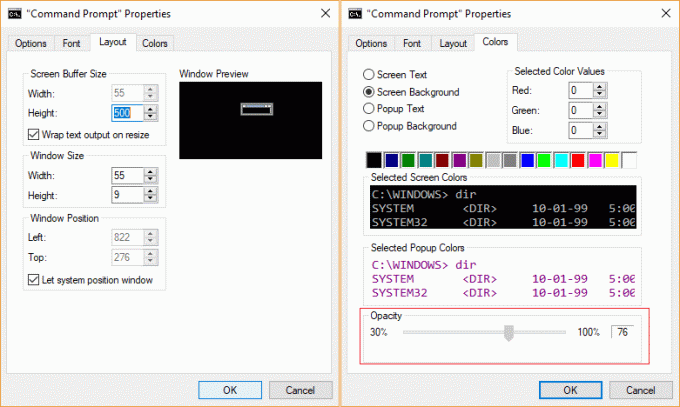
På samme måte kan du også justere gjennomsiktighetsnivået til ledetekstvinduet ved å justere opasiteten. Alle disse innstillingene kan justeres i egenskapsvinduet for kommandoprompten uten å bruke noe tredjepartsverktøy. Så uten å kaste bort tid, la oss se hvordan du endrer kommandoprompt-skjermbufferstørrelse og gjennomsiktighetsnivå ved hjelp av veiledningen nedenfor.
Innhold
- Endre kommandoprompt-skjermbufferstørrelse og gjennomsiktighetsnivå
- Metode 1: Endre skjermbufferstørrelse for kommandoprompt i Windows 10
- Metode 2: Endre gjennomsiktighetsnivå for kommandoprompt i Windows 10
- Metode 3: Endre kommandoprompt-skjermbufferstørrelse i Windows 10 ved å bruke "Mode"-kommandoen
- Metode 4: Endre gjennomsiktighetsnivå for kommandoprompt i Windows 10 ved hjelp av hurtigtast
Endre kommandoprompt-skjermbufferstørrelse og gjennomsiktighetsnivå
Sørg for å opprette et gjenopprettingspunkt bare i tilfelle noe går galt.
Metode 1: Endre skjermbufferstørrelse for kommandoprompt i Windows 10
1. Trykk på Windows-tasten + X og velg Kommandoprompt (admin).

2.Høyreklikk på tittellinje av ledeteksten og velg Egenskaper.
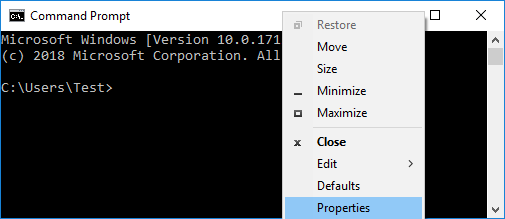
3.Bytt til Fanen Layout deretter under "Skjermbufferstørrelse” foreta justeringer du liker for bredde- og høydeattributter.
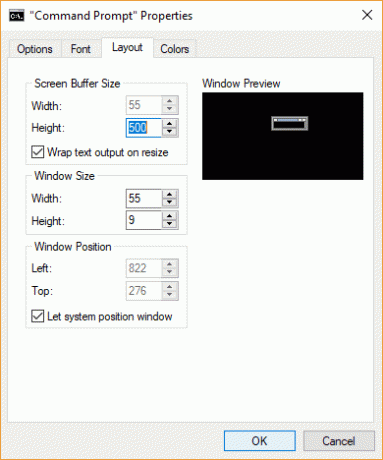
4. Når du er ferdig, klikker du bare OK og lukker alt.
Metode 2: Endre gjennomsiktighetsnivå for kommandoprompt i Windows 10
1. Trykk på Windows-tasten + X og velg Kommandoprompt (admin).

2.Høyreklikk på tittellinje av ledeteksten og velg Egenskaper.
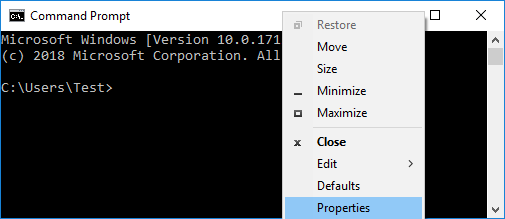
3. Sørg for å bytte til Fanen Farger deretter under Opacity Flytt glidebryteren til venstre for å redusere opasiteten og til høyre for å øke opasiteten.
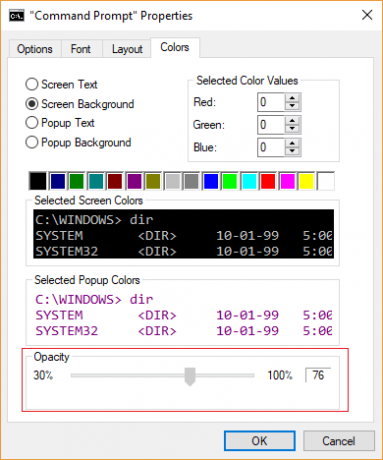
4. Når du er ferdig klikker du OK og start PC-en på nytt.
Metode 3: Endre kommandoprompt-skjermbufferstørrelse i Windows 10 ved å bruke "Mode"-kommandoen
Merk: Skjermbufferstørrelse som er angitt med dette alternativet, vil bare være midlertidig, og så snart du lukker ledeteksten vil endringene gå tapt.
1. Trykk på Windows-tasten + X og velg Kommandoprompt (admin).

2.Skriv inn følgende kommando i cmd og trykk Enter:
modus kon
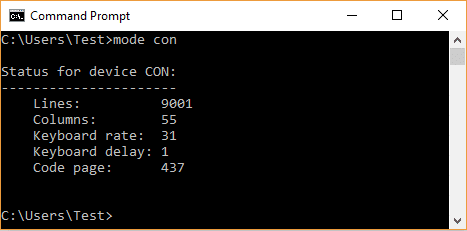
Merk: Så snart du trykker på Enter, vil den vise status for enheten CON, der Linjer betyr høydestørrelse og kolonner betyr breddestørrelse.
3.Nå til endre gjeldende skjermbufferstørrelse for ledeteksten skriv inn følgende kommando og trykk Enter:
mode con: cols=Width_Size lines=Height_Size
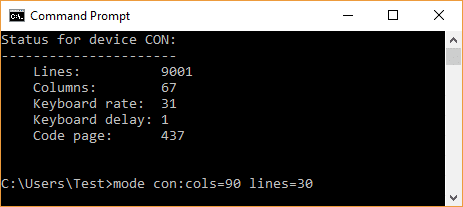
Merk: Erstatt "Width_Size" med verdien du ønsker for skjermbufferbreddestørrelsen og "Height_Size" med verdien du ønsker for skjermbufferhøydestørrelsen.
For eksempel: mode con: cols=90 lines=30
4. Når du er ferdig, lukker du ledeteksten.
Metode 4: Endre gjennomsiktighetsnivå for kommandoprompt i Windows 10 ved hjelp av hurtigtast
Trykk Windows-tast + X og velg Kommandoprompt (admin). Trykk nå og hold nede Ctrl + Shift-tastene sammen og da rull musehjulet opp for å redusere gjennomsiktigheten og rull med musenhjul ned for å øke gjennomsiktigheten.
Reduser gjennomsiktigheten: CTRL+SHIFT+Pluss (+) eller CTRL+SHIFT+mus bla opp
Øk åpenheten: CTRL+SHIFT+Minus (-) eller CTRL+SHIFT+mus bla ned
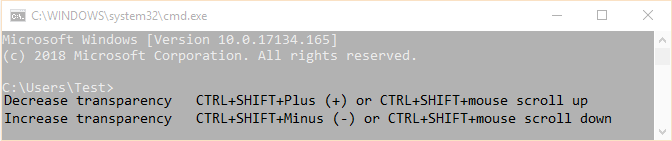
Anbefalt:
- Aktiver eller deaktiver museklikklås i Windows 10
- Få enkel tilgang til farger og utseende i Windows 10
- Aktiver eller deaktiver fargefiltre i Windows 10
- Aktiver eller deaktiver Legacy Console for ledetekst og PowerShell i Windows 10
Det er det du har lært Slik endrer du kommandoprompt-skjermbufferstørrelse og gjennomsiktighetsnivå i Windows 10 men hvis du fortsatt har spørsmål angående dette innlegget, kan du gjerne stille dem i kommentarfeltet.